 Лента: Настройки – Адаптация – Интерфейс >
Лента: Настройки – Адаптация – Интерфейс >  Настройка интерфейса
Настройка интерфейса Лента: Настройки – Адаптация – Интерфейс >
Лента: Настройки – Адаптация – Интерфейс >  Настройка интерфейса
Настройка интерфейса
 Меню: Сервис – Интерфейс >
Меню: Сервис – Интерфейс >  Настройка интерфейса…
Настройка интерфейса…
 Командная строка: НПИ (INTERFACE)
Командная строка: НПИ (INTERFACE)
В диалоговом окне Настройка пользовательского интерфейса можно изменять настройки рабочей среды программы. Функционал диалога позволяет:
· создавать новые меню, панели инструментов, контекстные меню;
· наполнять меню и панели инструментов командами и создавать новые команды;
· редактировать состав и параметры объектов интерфейса;
· назначать и изменять действия над объектами, сочетания горячих клавиш, всплывающие подсказки и синонимы.
· сохранять все настройки в отдельном файле конфигурации с расширением .cfg и управлять файлами конфигураций.
Диалог Настройка пользовательского интерфейса содержит 9 вкладок:
· Лента
· Контекстное меню

Параметры диалога
|
Имя файла |
В поле отображается путь и имя редактируемого CFG-файла. По умолчанию открывается файл текущей конфигурации. |
|
Файл
|
Команды управления файлами конфигурации: · Открыть · Загрузить частичный файл · Выгрузить текущий частичный файл · Сохранить · Сохранить как · Очистить · Выход |
|
|
|
Полный состав элементов выбранной вкладки отображается в левом окне диалога в виде дерева. Для просмотра содержимого элементов дерева нужно дважды щёлкнуть левой кнопкой мыши на названии элемента или нажать значок  слева от названия. Перемещение элемента на новую позицию в дереве осуществляется перетаскиванием.
слева от названия. Перемещение элемента на новую позицию в дереве осуществляется перетаскиванием.
В окне правой части диалога выводятся инструменты программы (команды и контролы), которые можно использовать при создании и редактировании объектов интерфейса. Добавление команд и контролов в меню, панели инструментов, строку состояния производится перетаскиванием влево.
Поля над списком инструментов предназначены для фильтрации и поиска:
· Выбор категории для отображения ее элементов.
· Поиск инструментов в соответствии с введенным шаблоном.
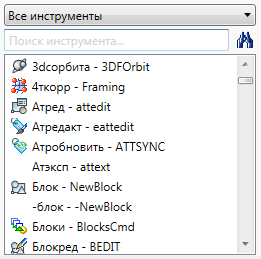
Информация о выбранном элементе и действии, которое можно с ним совершить, отображается в правом нижнем углу диалога.

В разделе Свойства отображаются и редактируются свойства выбранного элемента.
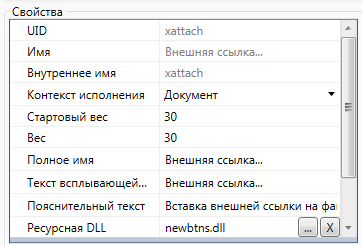
Команды создания и редактирования элементов интерфейса (меню, панелей инструментов, строки состояния и др.) вызываются из контекстного меню элемента. Состав команд контекстного меню зависит от текущей вкладки диалога и выбранного элемента.
Внимание! Все изменения, произведенные в диалоге Настройка пользовательского интерфейса, вступают в силу после перезагрузки программы, а точнее после перезагрузки измененного CFG-файла. Для загрузки другого CFG-файла следует использовать команду из меню Сервис – Интерфейс - Переключение интерфейса (УСТКОНФИГ)
Для применения изменений элементов ленты используется команда ЛЕНТАОБН или горячие клавиши Alt+R. Перезагрузка программы не требуется.
ПРИМЕЧАНИЕ: Перенос и копирование настроек интерфейса может быть выполнен командами ИМПОРТИНТЕРФЕЙС (UIIMPORT) и ЭКСПОРТИНТЕРФЕЙС (UIEXPORT).